마이크를 고정하면 볼륨이 0으로 계속 재설정됩니다.
게시 됨: 2018-04-12'사용하지 않으면 목소리가 말라간다'
패티 페이지
의심의 여지 없이, 우리는 기꺼이 귀를 기울일 준비가 되어 있습니다. 그렇지 않으면 갈등과 긴장이 따릅니다. 다행히 마이크가 계속 0으로 재설정되는 경우에도 의견을 말할 수 있습니다. 검증된 수정 사항을 적용하여 이 문제를 쉽게 해결할 수 있습니다. 장치를 백업하고 실행하려면 계속 읽으십시오.
먼저 'Windows에서 내 마이크가 음소거된 이유는 무엇입니까?'라는 질문인 경우 당신을 여기로 데려왔으니 파헤칠 준비를 하세요. 이 문제는 다양한 원인으로 인해 발생할 수 있으며 그 중 일부는 매우 놀라운 것처럼 보일 수 있습니다.
그렇다면 마이크가 0으로 재설정되는 이유는 무엇입니까? 실제로 발생하는 원인에는 하드웨어 오류, 잘못된 드라이버, 소프트웨어 간섭, 잘못된 설정, 잘못된 포트 및 맬웨어가 포함되지만 이에 국한되지 않습니다. 귀하의 오디오 녹음 문제가 허공으로 사라지도록 그들을 하나씩 근절할 것입니다.
이제 마이크를 정상 상태로 되돌릴 시간입니다.
1. 하드웨어 문제가 아닌지 확인하십시오.
장치에 결함이 있을 수 있으므로 이것은 확실히 취해야 할 첫 번째 단계입니다. 외부 마이크를 사용하는 경우 다른 컴퓨터에 연결하고 문제가 있는지 확인합니다. 장치가 계속 오작동하면 새 오디오 녹음 하드웨어에 대한 투자를 고려해야 합니다.

2. 장치를 다른 포트에 연결합니다.
마이크 레벨이 임의로 0으로 재설정되면 장치를 다른 포트에 연결해 보십시오. 현재 포트가 원인일 수 있습니다. 그러니 바로 확인해보세요.
3. Windows 오디오 문제 해결사 사용
의심할 여지 없이 Microsoft 개발자는 사려깊습니다. 그렇기 때문에 OS는 자체적으로 많은 문제를 처리할 수 있으며 녹음 문제도 예외는 아닙니다.
Windows가 마이크를 수정하도록 하려면 다음을 수행해야 합니다.
- 시작 메뉴를 열고 검색 상자를 찾습니다(또는 키보드에서 Windows 로고 키 + S 단축키를 누름).
- 따옴표 없이 '문제 해결'을 입력합니다. 검색 결과에서 문제 해결을 선택하고 엽니다.
- 왼쪽 창에 있는 하드웨어 및 장치 섹션으로 이동합니다.
- 문제 해결사 실행 옵션을 선택합니다. 그것을 클릭하십시오.
- 화면의 지시에 따라 스캔을 지원합니다.
PC가 분석되면 문제에 대한 사용 가능한 솔루션이 포함된 보고서를 받게 됩니다. 문제 해결사가 문제를 식별하지 못한 경우 절망하지 말고 다음 수정을 진행하십시오.
4. 오디오 녹음 설정 구성
마이크가 컴퓨터의 기본 녹음 장치로 설정되어 있는지 확인하는 것이 중요합니다. 그렇게 하려면 다음 단계를 따르세요.
- 작업 표시줄로 이동하여 볼륨 컨트롤 아이콘을 찾습니다.
- 아이콘을 마우스 오른쪽 버튼으로 클릭하고 녹음 장치를 클릭합니다.
- 외부 마이크를 찾습니다. 활성화되어 있는지 확인하십시오.
- 장치를 마우스 오른쪽 버튼으로 클릭하고 기본 장치로 설정을 선택합니다.
- 적용을 클릭하고 확인을 선택하여 변경 사항을 저장합니다.
참고: 내장 웹캠이 있는 경우 마이크가 각광을 받고 외부 장치가 작동하지 않을 수 있으므로 비활성화하는 것이 좋습니다.
5. 다른 앱이 마이크를 제어하지 못하도록 방지
요점은 앱 중 하나가 문제의 기기를 인수했을 수 있다는 것입니다. '영토 전쟁'을 피하려면 다음을 수행하십시오.
- 시작 메뉴를 열고 제어판으로 이동합니다. Windows 로고 키 + S 단축키를 누르고 목록에서 제어판 옵션을 선택하여 제어판으로 들어갈 수도 있습니다.
- 제어판에서 소리를 클릭합니다.
- 녹음 탭으로 이동합니다.
- 마이크를 찾아 두 번 클릭합니다.
- 고급 탭으로 이동하여 '응용 프로그램이 이 장치를 독점적으로 제어하도록 허용'을 찾습니다. 체크를 해제하세요.
- 적용을 클릭한 다음 확인을 클릭하여 변경 사항을 저장합니다.
이제 어떤 앱도 마이크를 완벽하게 제어할 수 없습니다.
6. 마이크 드라이버 수정
마이크 볼륨 컨트롤이 계속 0으로 돌아가면 장치 드라이버에 결함이 있거나 누락되었거나 오래된 것일 수 있습니다. 어쨌든 수정이 필요합니다. 복구하려면 3가지 옵션이 있습니다.
특수 소프트웨어 사용
이것이 참으로 가장 쉬운 방법입니다. 특별한 도구를 다운로드하고 당신을 위해 일하게하십시오. 예를 들어, Auslogics Driver Updater를 선택하면 한 번의 버튼 클릭으로 모든 드라이버 문제가 해결되므로 안심하십시오.
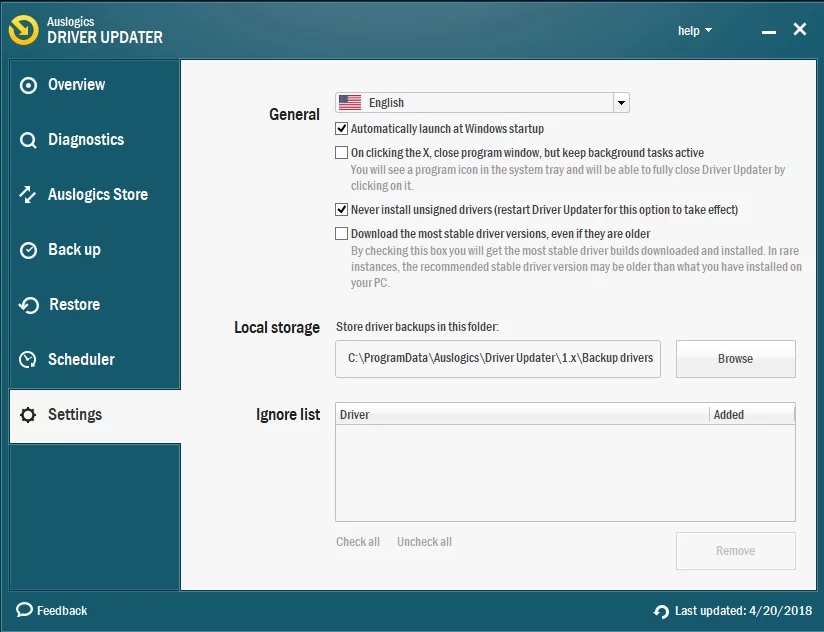
통합 장치 관리자 도구 사용
문제가 있는 드라이버 문제 해결은 장치 관리자에 맡길 수 있는 작업입니다. 이 도구는 OS의 일부로 제공되며 드라이버 문제를 처리하도록 설계되었습니다.
장치 관리자를 사용하려면 지침을 따르십시오.
윈도우 7
- 시작 메뉴를 시작하고 컴퓨터로 이동합니다.
- 그것을 마우스 오른쪽 버튼으로 클릭하고 관리 옵션을 선택하십시오.
- 컴퓨터 관리 화면이 나타납니다.
- 거기에서 장치 관리자를 열어야 합니다.
- 장치 관리자에서 마이크를 찾아 마우스 오른쪽 버튼으로 클릭합니다. 장치를 다시 설치하거나 드라이버를 업데이트할 수 있습니다.
윈도우 8(8.1)
- Windows 로고 아이콘을 마우스 오른쪽 버튼으로 클릭하여 빠른 액세스 메뉴를 엽니다.
- 메뉴에서 장치 관리자를 선택합니다. 사용 가능한 장치 목록에서 마이크를 선택합니다.
- 장치를 마우스 오른쪽 버튼으로 클릭하고 다시 설치하거나 드라이버 소프트웨어를 업데이트하여 문제를 해결하십시오.
윈도우 10
- 키보드의 Windows 로고와 X 버튼을 동시에 누릅니다.
- 장치 관리자를 선택합니다. 일단 들어가면 마이크를 찾아 마우스 오른쪽 버튼으로 클릭하십시오.
- 장치의 드라이버를 업데이트해 보십시오. 또한 재설치를 고려하십시오.
수동으로 마이크 드라이버 수정
그리고 그것이 가장 어려운 방법입니다. 마이크의 정확한 모델과 필요한 최신 드라이버 버전을 알아야 합니다. 이 방법은 많은 웹 검색을 의미하며 공급업체의 공식 웹사이트가 시작하기에 가장 좋은 곳입니다.
마이크에 잘못된 드라이버를 다운로드하여 설치하는 것은 어떤 이점도 가져오지 않거나 문제를 더욱 복잡하게 만들 수 있으므로 피해야 한다는 점을 명심하십시오.

7. 오디오 제어 소프트웨어 제거
이러한 프로그램은 매우 유용할 수 있지만 마이크가 자체적으로 음소거될 수 있습니다. 올바르게 제거하는 방법은 다음과 같습니다.
- 시작 메뉴를 열고 제어판으로 이동합니다.
- 프로그램으로 이동하여 프로그램 및 기능을 클릭합니다.
- 오디오 제어 소프트웨어를 찾아 제거를 클릭하여 제거합니다.
- 제거 프로세스가 완료될 때까지 기다리십시오.
마지막으로 컴퓨터를 다시 시작하고 지금 마이크가 제대로 작동하는지 확인해야 합니다.
8. 컴퓨터에서 맬웨어 검사
악성 소프트웨어는 결코 사소한 적이 아닙니다. 오늘날 악성 소프트웨어 공격은 점점 더 사악하고 교활해지고 있습니다. 놀랍게 보일 수 있지만, 귀하의 마이크는 적대적인 소프트웨어의 탐나는 표적입니다. 따라서 장치가 예상대로 작동하지 않으면 PC가 맬웨어에 감염되었을 가능성이 있습니다.
이와 같은 상황에서 해야 할 일은 전체 시스템 검사를 실행하는 것입니다. 방법은 다음과 같습니다.
Windows Defender 사용
OS는 실제로 스스로를 지탱할 수 있습니다. Windows Defender 제품군이 내장되어 있어 적대적인 침입자를 제거하는 데 매우 좋습니다. 이 기능을 유리하게 사용하려면 아래 지침을 따르십시오.
윈도우 7
- 시작 메뉴를 열고 검색 상자를 찾습니다. 'Defender'(따옴표 제외)를 입력하고 Windows를 클릭합니다.
- 목록에 나타나면 수비수입니다. 다음과 같은 방법으로 Windows Defender를 시작할 수도 있습니다. 시작 메뉴를 열고 제어판으로 이동한 다음 Windows Defender를 클릭합니다.
- Windows Defender 홈 창에서 스캔으로 이동하고 옆에 있는 화살표를 클릭합니다. 전체 스캔 옵션을 선택합니다.
윈도우 8(8.1)
- 시작 메뉴를 열고 검색 표시줄로 이동합니다.
- 'Windows Defender'(따옴표 제외)를 입력합니다.
- 목록에서 Windows Defender를 선택합니다.
- Windows Defender 홈 창이 열립니다.
- 업데이트를 클릭하고 홈으로 이동합니다.
- 검색 옵션으로 이동하여 전체를 선택한 다음 지금 검색을 선택합니다.
윈도우 10
- 시작 아이콘을 클릭하고 설정 기어를 찾습니다. 그것을 클릭하십시오.
- 업데이트 및 보안을 열고 Windows Defender로 진행합니다.
- Windows Defender 화면이 나타나면 Windows Defender 열기를 선택합니다.
- Windows Defender 보안 센터 창에서 왼쪽 창의 방패 아이콘을 클릭합니다.
- 그런 다음 고급 검사 링크를 클릭하고 전체 검사 옵션을 선택합니다.
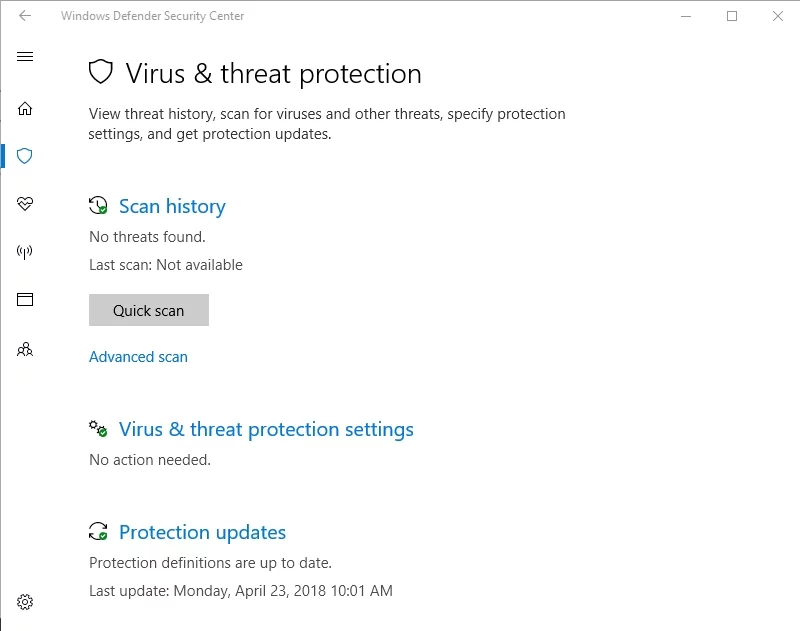
타사 바이러스 백신 활용
맬웨어 방지 활동을 위해 타사 바이러스 백신 제품을 선택할 수도 있습니다. 신뢰할 수 있고 평판이 좋은 소프트웨어를 사용해야 함을 기억하십시오.
맬웨어 방지 소프트웨어 사용
특정 맬웨어 방지 제품은 특히 교활한 위협을 탐지하고 제거하는 데 있어 문자 그대로 필수 불가결합니다. Auslogics Anti-Malware가 그 예입니다. 이 영리한 맬웨어 사냥꾼은 OS의 구석구석을 검사하여 환영받지 못하는 손님이 없는지 확인합니다.
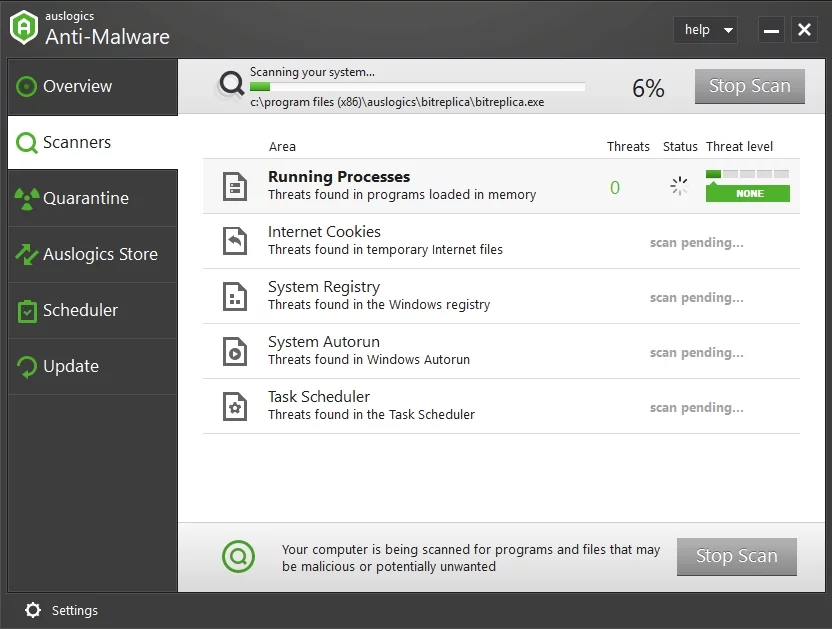
9. 레지스트리 문제 수정
한때 PC에서 실행 중이었고 마이크를 사용하던 일부 앱이 남은 항목으로 시스템 레지스트리를 막았을 수 있습니다. 즉, 마이크 수준이 0이 되지 않도록 Windows 레지스트리를 정리해야 합니다.
문제는 Windows 레지스트리가 시스템의 매우 미묘한 구성 요소라는 것입니다. 작은 실수라도 복구할 수 없을 정도로 손상될 수 있습니다. 즉, 뛰어난 기술력이 있는 경우에만 수동으로 편집하는 것이 좋습니다. 그렇지 않은 경우 Auslogics Registry Cleaner와 같은 안정적인 프리웨어를 사용하여 레지스트리를 즉시 수정할 수 있습니다.
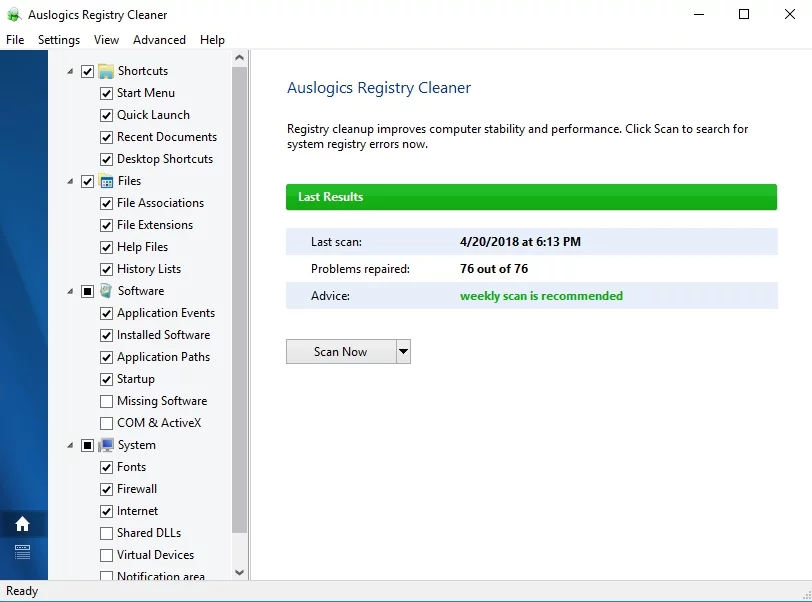
10. 시스템 복원 수행
모두 소용없습니까? 그런 다음 시스템 복원 기능을 사용해 보십시오. PC에서 활성화된 경우 마이크 문제가 발생하기 전의 날짜로 시스템을 롤백할 수 있습니다.
다음은 수행할 단계입니다.
윈도우 7:시작 메뉴를 열고 검색 상자로 이동한 다음 시스템 복원을 입력합니다.
윈도우 8(8.1):
- Windows 로고 키 + Q 단축키를 누릅니다.
- 검색 상자에 '복구'(따옴표 제외)를 입력합니다.
- 설정을 클릭한 다음 복구를 선택합니다.
- 시스템 복원 열기를 선택합니다.
- 가장 최근에 작업한 복원 지점이 표시됩니다. 그러나 다른 복원 지점 선택을 선택하여 다른 복원 지점을 선택할 수 있습니다.
- 복원 지점을 확인하십시오.
윈도우 10:
- 시작 메뉴를 열고 제어판으로 이동합니다.
- 시스템 및 보안을 열고 파일 기록을 클릭합니다.
- 복구 섹션으로 이동하여 시스템 복원 열기 옵션을 선택합니다.
- 다음을 클릭하고 시스템을 복구할 복원 지점을 선택합니다.
- 다음을 클릭하고 마침을 클릭합니다. 그런 다음 확인을 주십시오.
이제 마이크가 제대로 작동하기를 바랍니다.
이 문제에 대한 아이디어나 질문이 있습니까?
여러분의 의견을 기다리고 있습니다!
